亿图脑图mindmaster是一款非常好用的思维导图制作软件,在其中我们可以使用各种功能轻松编辑和制作思维导图。如果我们希望在亿图脑图mindmaster中调整主题的顺序,小伙伴们知道具体
亿图脑图mindmaster是一款非常好用的思维导图制作软件,在其中我们可以使用各种功能轻松编辑和制作思维导图。如果我们希望在亿图脑图mindmaster中调整主题的顺序,小伙伴们知道具体该如何进行操作吗,其实操作方法是非常简单的。我们只需要在编辑界面中拖动想要移动的主题内容,看到连接线样式,移动到想要的位置后释放鼠标就可以了。操作步骤其实是非常简单的,小伙伴们可以打开自己的软件后一起动手操作起来,看看移动后的效果。接下来,小编就来和小伙伴们分享具体的操作步骤了,有需要或者是有兴趣了解的小伙伴们快来和小编一起往下看看吧!
操作步骤
第一步:双击打开亿图脑图进入编辑界面;
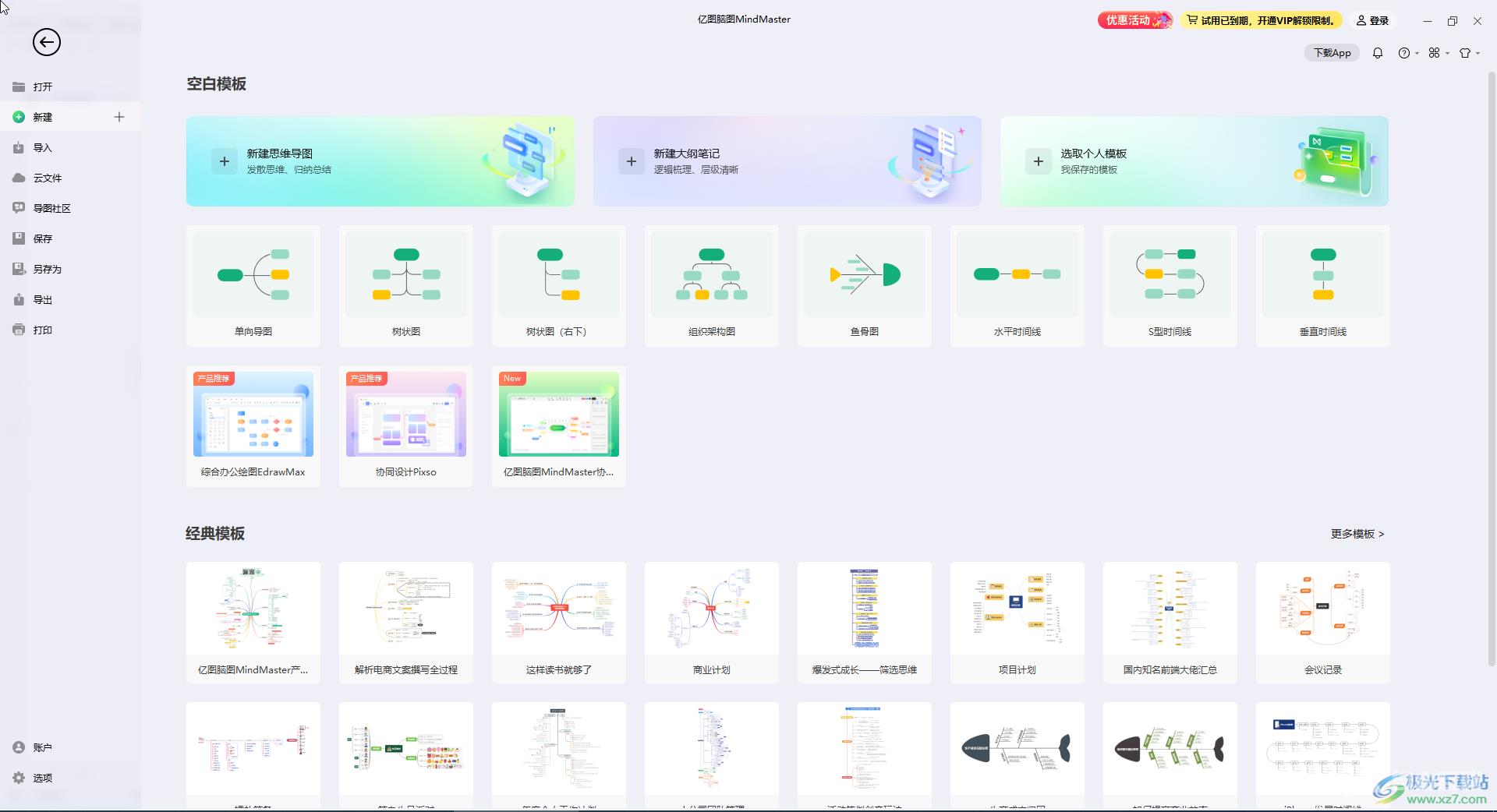
第二步:点击选中需要移动的主题内容,比如我们这里选择“第九章 拆书家——做一个学习的促进者”;
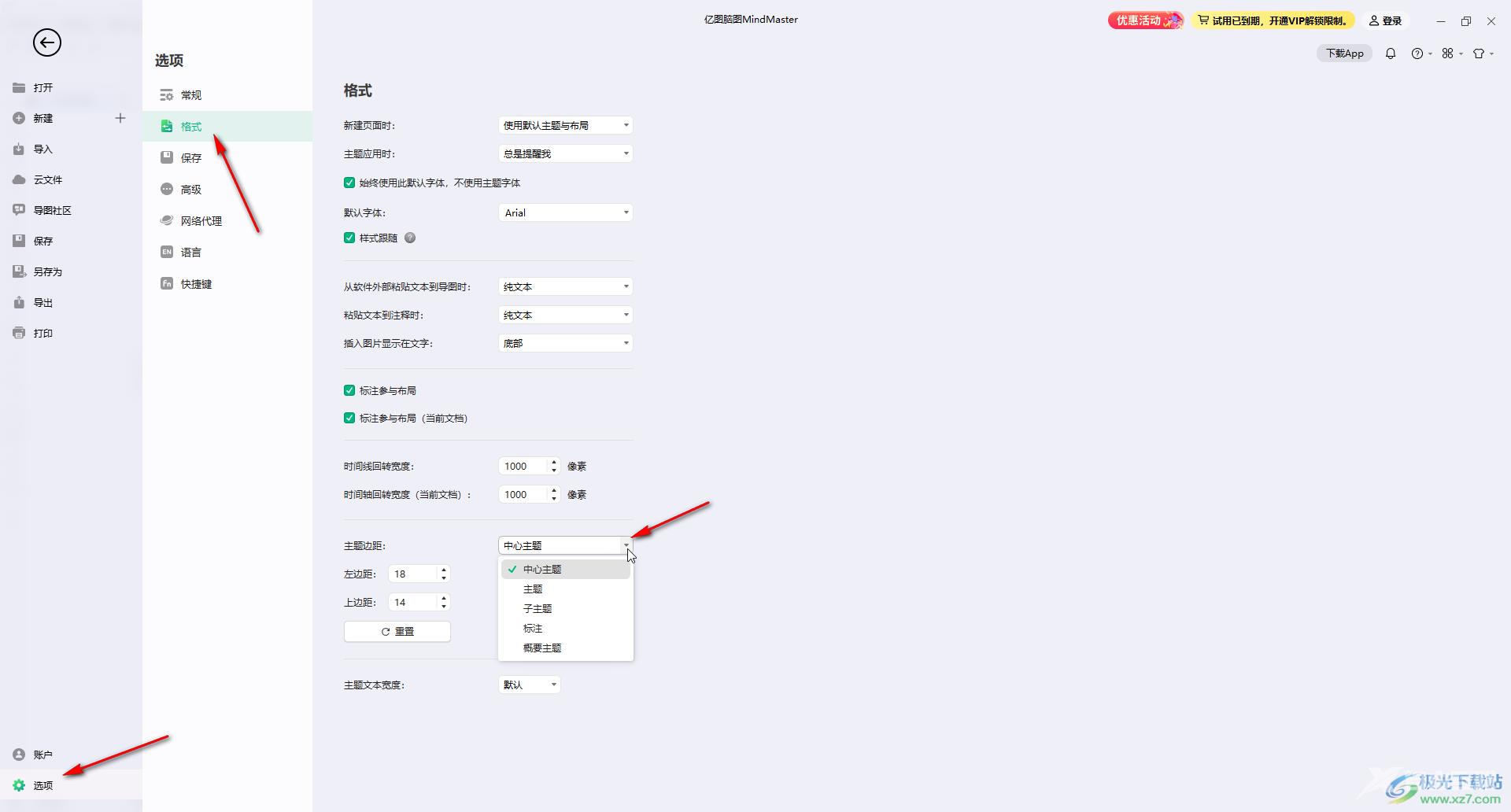
第三步:使用鼠标左键拖动到需要的位置,可以看到连接线和主题内容;
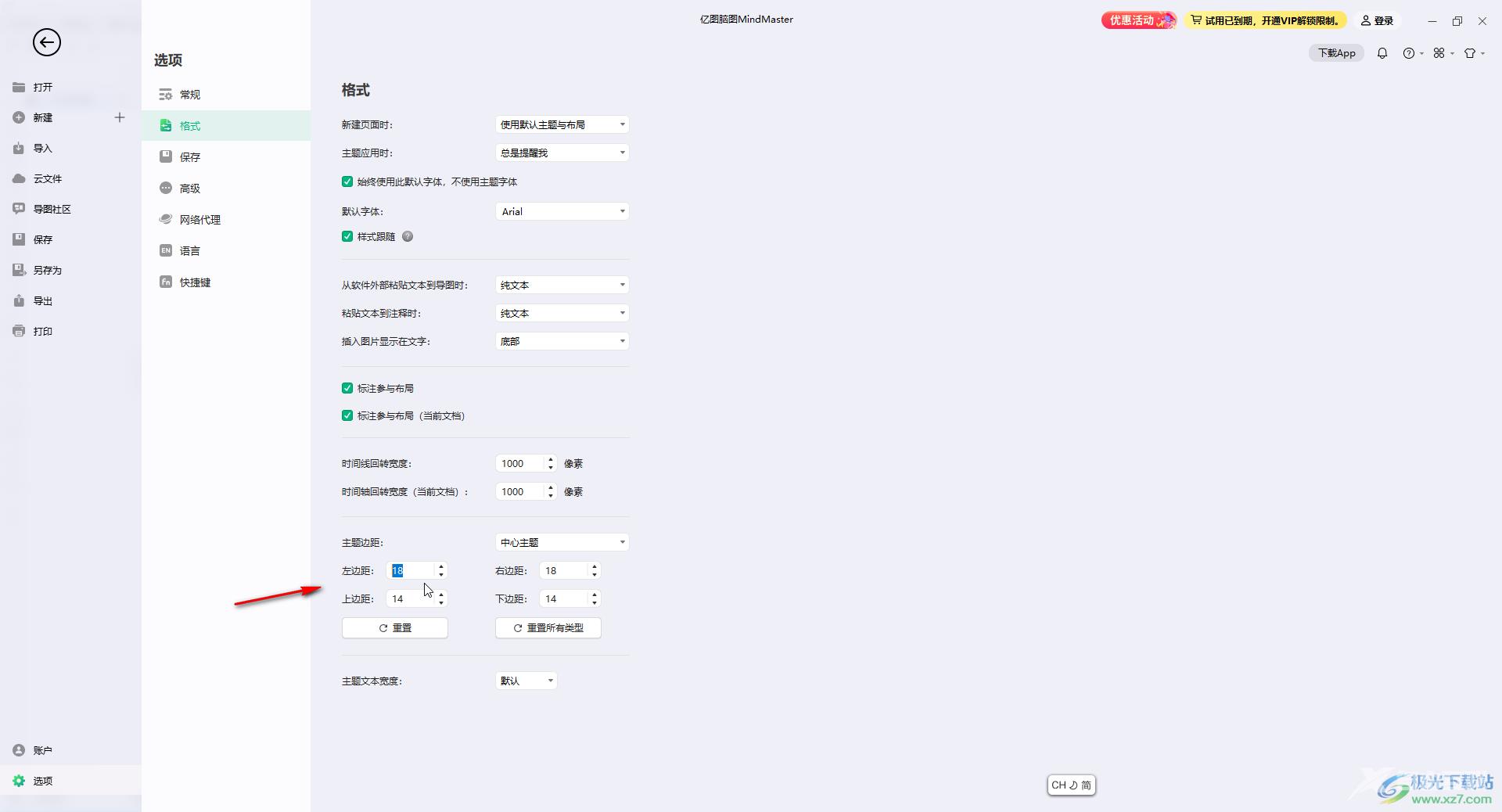
第四步:移动到想要的位置后释放鼠标,就可以看到成功移动了;
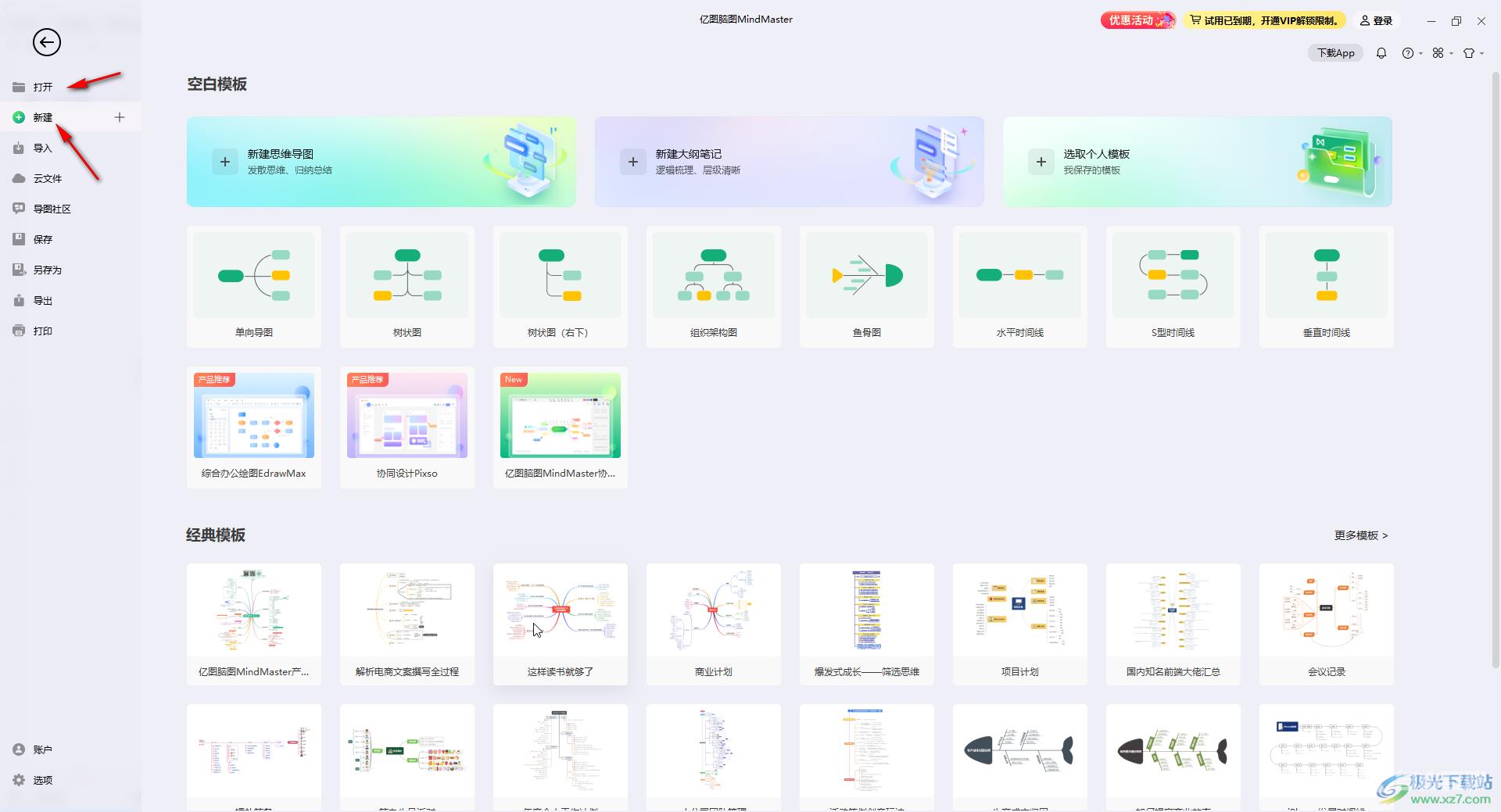
第五步:将内容拖动到任意空白位置,还可以将主题设置为浮动主题。
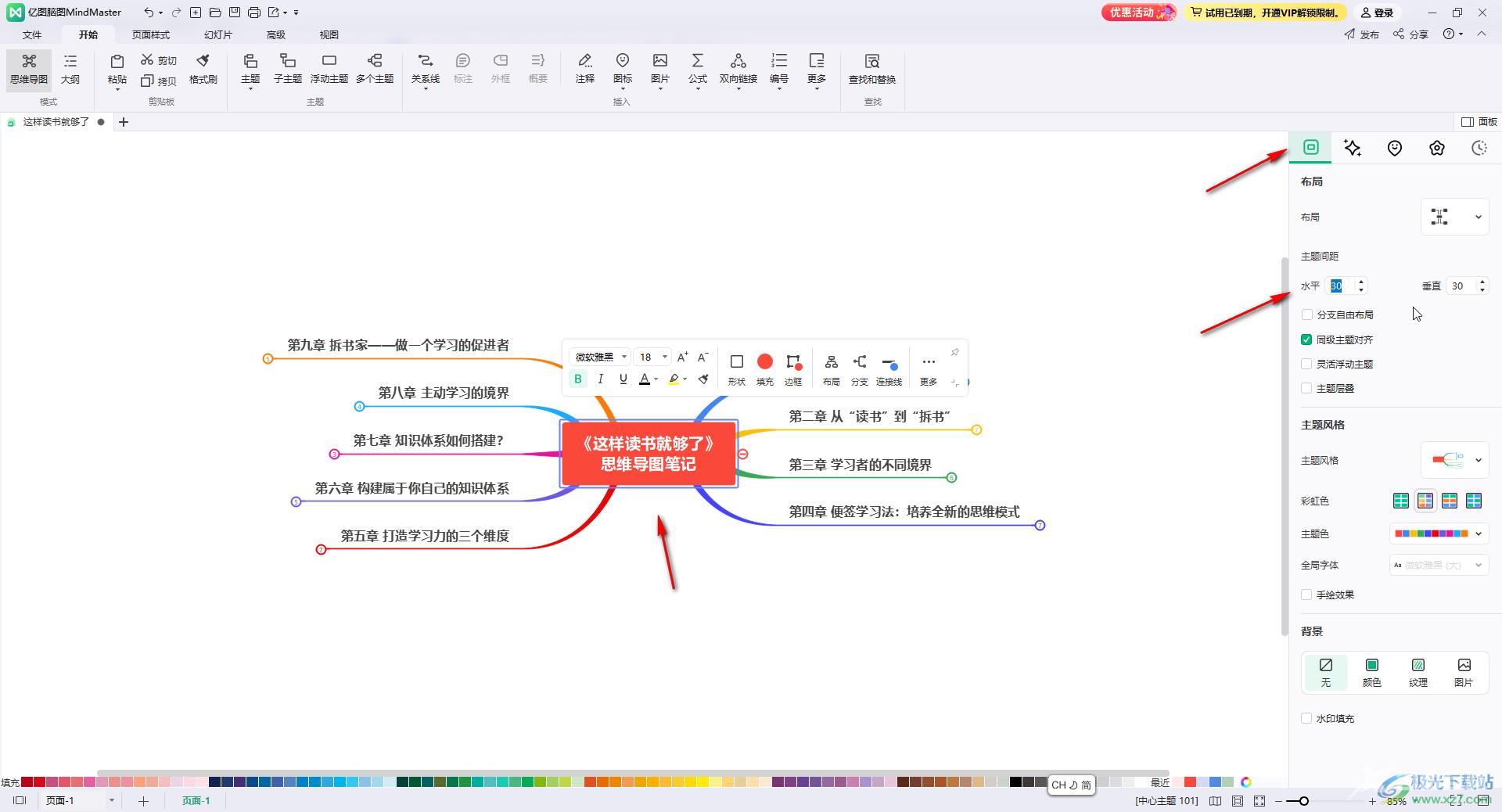
以上就是亿图脑图mindmaster中调整主题位置顺序的方法教程的全部内容了。我们按住Ctrl键的同时拖动主题内容,看到鼠标带一个加号时,可以实现复制的效果。
